如何解决16g内存win10开机内存就达55%的问题
近日有一些升级到win10系统的用户反映说自己的16g内存win10开机内存就达55%,而且还出现越用越高的情况,自己不知道该如何处理,所以今天小编为大家整理的就是关于解决16g内存win10开机内存就达55%的方法。
解决方法如下:
其实,在win10系统中,内存管理器中增加了压缩存储这一新概念。这是一个压缩页面的内存中集合当内存管理器感到内存紧张时,会压缩未使用页面,而不是写入到物理磁盘中。这就减少了每个进程的内存使用量,允许Windows10在合理内存范围内运行更多的应用程序,有助于Win10更好地做出响应。
有利必有弊,它的弊端就体现在任务管理器中的具体现象,就是System进程显示占用更多内存。不过如果System不是长期大量吃内存,其实是正常的。一般情况下它能自行解决,也就是内存占用增长到一定程度后能够回落到正常水平。
但win10一开机,内存占用高该怎么解决呢?对于问题严重的用户,我们可以通过建立如下内容的注册表文件来解决:
Windows Registry Editor Version 5.00
[HKEY_LOCAL_MACHINE\SYSTEM\ControlSet001\Services\TimeBroker]
"Start"=dword:00000003
[HKEY_LOCAL_MACHINE\SYSTEM\ControlSet001\Services\SysMain]
"DisplayName"="Superfetch"
"Start"=dword:00000003
1、将上述内容用记事本保存,文件名自拟,后缀名格式为.reg,保存类型为“所有格式”。(注意:运行之前请备份注册表!)
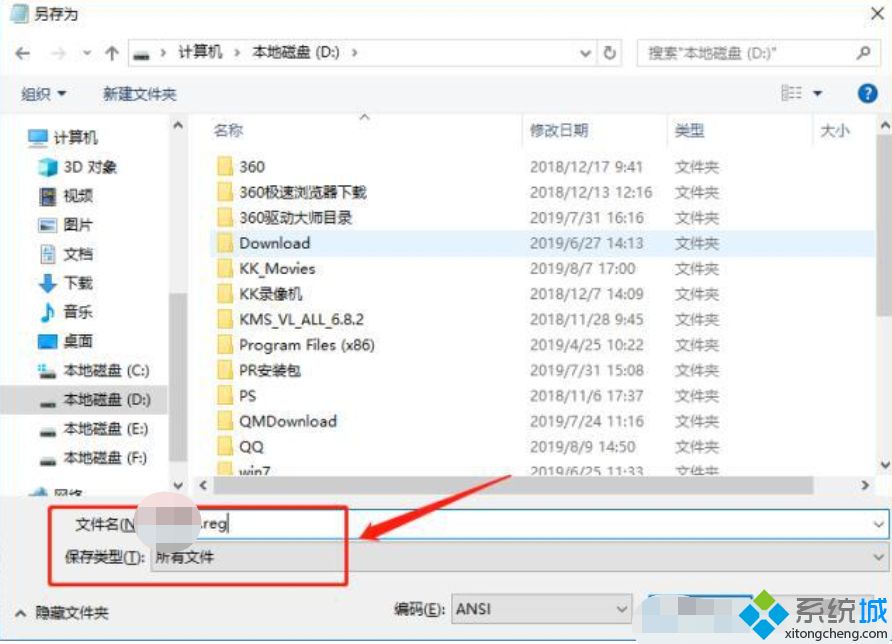
2、保存之后双击运行,将新的内容加入注册表就可以了。
上面给大家分享的就是关于解决16g内存win10开机内存就达55%的方法啦,有出现同样问题的可以参考上面的方法来解决哦。
我告诉你msdn版权声明:以上内容作者已申请原创保护,未经允许不得转载,侵权必究!授权事宜、对本内容有异议或投诉,敬请联系网站管理员,我们将尽快回复您,谢谢合作!










